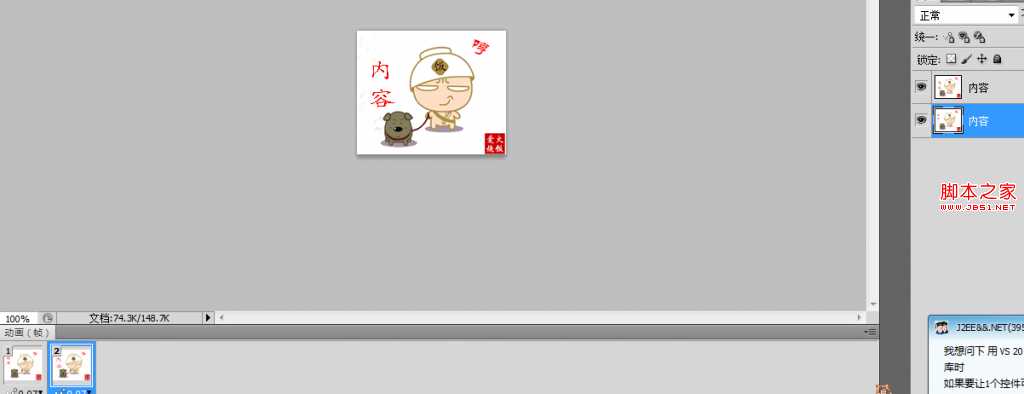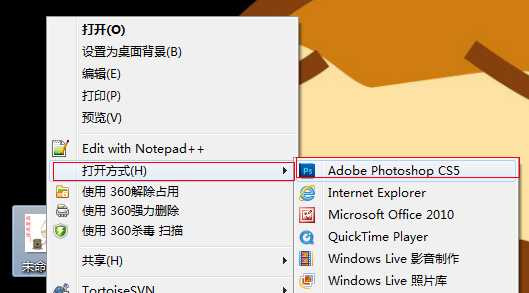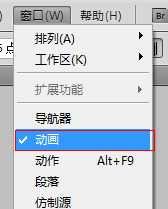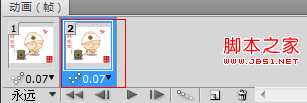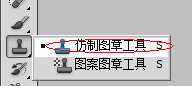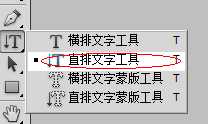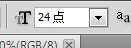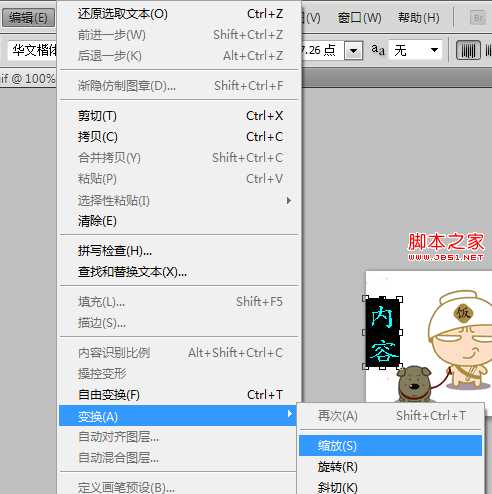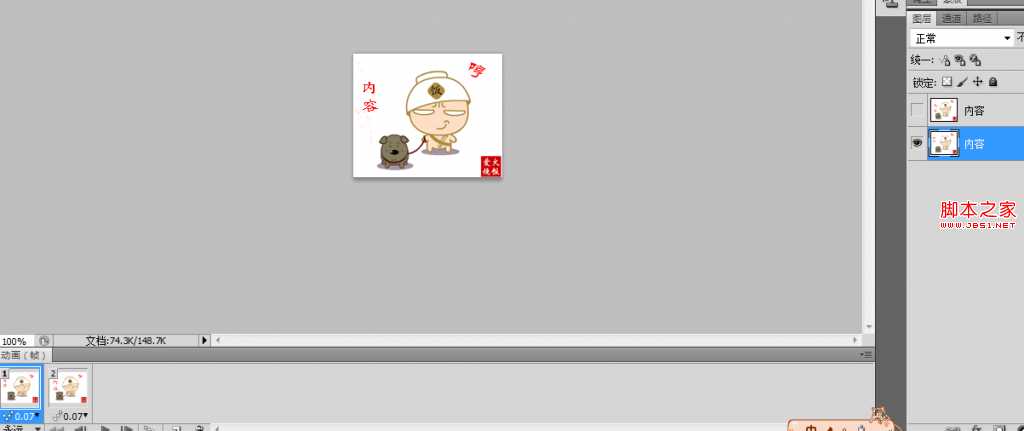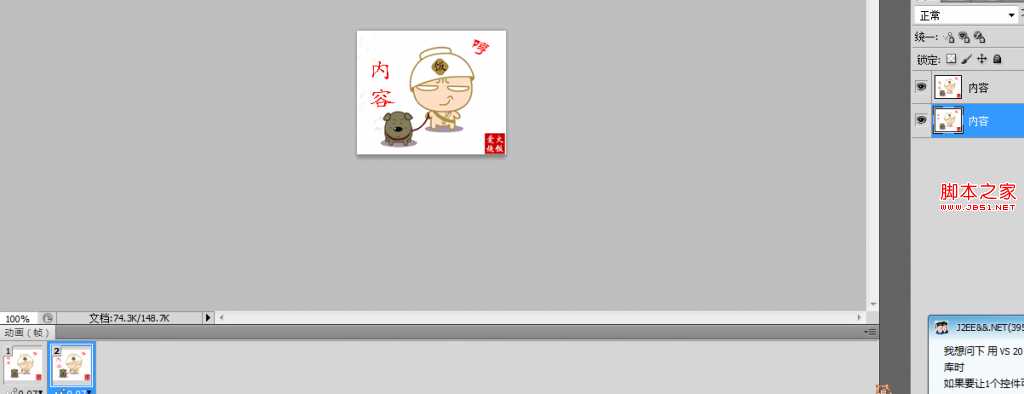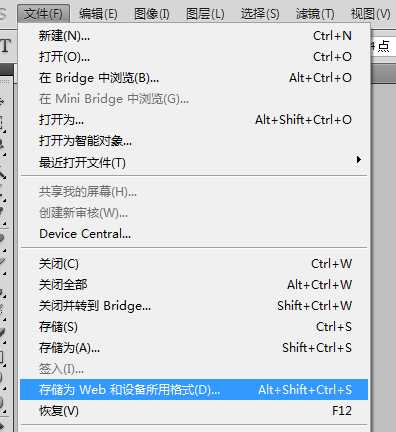相思资源网 Design By www.200059.com
1.在ps中打开要修改文字的gif图片,如图:
2.在“窗口”中选择“动画”,如图:
3.选择“动画”之后,效果如图:
4.选择第二帧动画,第二个图层,如图:
5.要想替换图片上的文字,先把图片上的文字抹去,这里选择“仿制图章工具”把文字抹去,如图:
6.然后添加自己想要的文字,这里选择“直排文字工具”,写上想要的文字,如图:
6-1.可以更改文字大小:
A.可以选择字体中的点数来改变大小,如图:
B.可以选择“编辑”---“变换”---“缩放”,然后通过鼠标缩放来改变大小,如图:
7.然后合并图层2和那个写文字的图层,按ctrl键选中要合并的两个图层,Ctrl+E合并图层。
8.同理,选择第一帧动画,图层1,完成后分别选择第一帧和第二帧动画,效果如图:
9.导出修改后的动画,如图:
10.然后在弹出的窗口中点击“存储”即可,如图:
标签:
photoshop,动态图片
相思资源网 Design By www.200059.com
广告合作:本站广告合作请联系QQ:858582 申请时备注:广告合作(否则不回)
免责声明:本站文章均来自网站采集或用户投稿,网站不提供任何软件下载或自行开发的软件! 如有用户或公司发现本站内容信息存在侵权行为,请邮件告知! 858582#qq.com
免责声明:本站文章均来自网站采集或用户投稿,网站不提供任何软件下载或自行开发的软件! 如有用户或公司发现本站内容信息存在侵权行为,请邮件告知! 858582#qq.com
相思资源网 Design By www.200059.com
暂无利用photoshop更改动态图片上的文字图文教程的评论...
RTX 5090要首发 性能要翻倍!三星展示GDDR7显存
三星在GTC上展示了专为下一代游戏GPU设计的GDDR7内存。
首次推出的GDDR7内存模块密度为16GB,每个模块容量为2GB。其速度预设为32 Gbps(PAM3),但也可以降至28 Gbps,以提高产量和初始阶段的整体性能和成本效益。
据三星表示,GDDR7内存的能效将提高20%,同时工作电压仅为1.1V,低于标准的1.2V。通过采用更新的封装材料和优化的电路设计,使得在高速运行时的发热量降低,GDDR7的热阻比GDDR6降低了70%。